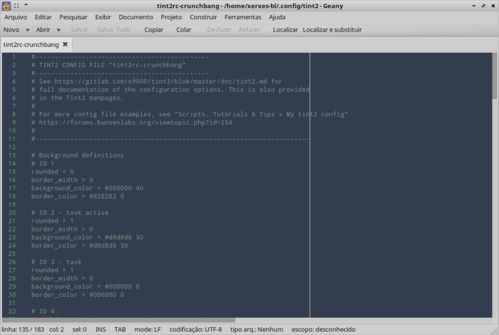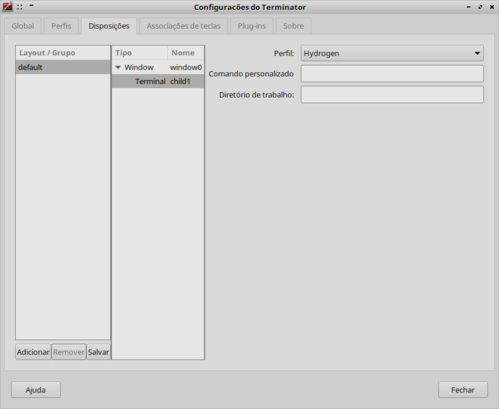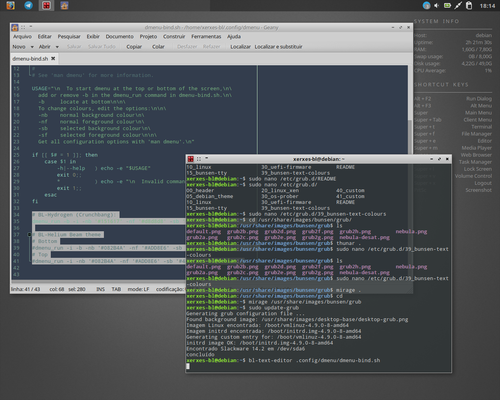Deixando o BunsenLabs cinza de novo
Veja como deixar sua distribuição BunsenLabs com a carinha antiga da CrunchBang.
[ Hits: 4.308 ]
Por: Xerxes em 27/12/2018
Introdução
Se você também prefere o tema cinza e quer voltar a ter ele (ou o mais próximo possível do que era), veja esta dica.
Para termos o tema "clássico" de volta precisaremos fazer o seguinte:
- Mudar o tema de cores do tint2
- Remover os atalhos do tint2
- Mudar o tema de notificação
- Mudar o tema do OpenBox
- Mudar o tema GTK
- Mudar o tema dos ícones
- Mudar o tema do menu de saída
- Mudar o tema do Conky
- Mudar o tema do GRUB
- Mudar o tema do dmenu
- Mudar o tema do Terminator
Pensou que era só escolher o tema no gerenciador de temas, né? Bobinho! (por um momento eu também pensei).
Vamos por partes...
para alterar o tema de cores do tint2 acesse o menu da área de trabalho e vá em:
Preferences :: Tint2 :: Tint2 Chooser
escolha a opção "tint2rc-crunchbang" e deixe desmarcadas todas as outras e dê o OK.
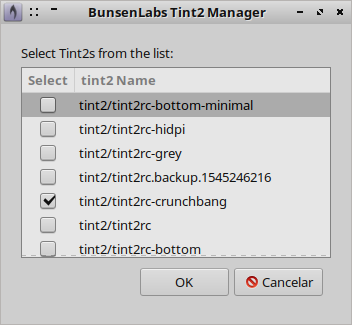
Preferences :: Tint2 :: Edit Tint2 :: Tint2 Editor
Na janela que abrir escolha apenas a opção "tint2-crunchbang" e dê OK.
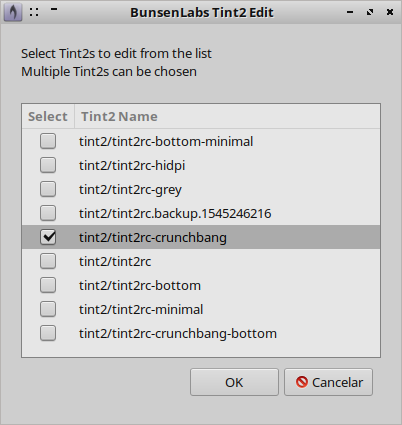
launcher_padding = 8 4 4
launcher_background_id = 0
launcher_icon_size = 0
# decolorize launcher icons
#launcher_icon_asb = 100 -100 -5
launcher_tooltip = 1
# Specify icon theme names with launcher_icon_theme.
# if you have an XSETTINGS manager running (like xfsettingsd), tint2 will follow your current theme.
launcher_icon_theme = Faenza-Dark-Bunsen
# Each launcher_item_app must be a full path to a .desktop file
# this will have to be made:
launcher_item_app = /usr/share/applications/bl-www-browser.desktop
launcher_item_app = /usr/share/applications/bl-file-manager.desktop
launcher_item_app = /usr/share/applications/bl-text-editor.desktop
launcher_item_app = /usr/share/applications/bl-terminal-emulator.desktop
Agora comente (coloque '#' na frente da linha) das linhas 128 e 132 à 135.
Como resultado o bloco ficará assim:
launcher_padding = 8 4 4
launcher_background_id = 0
launcher_icon_size = 0
# decolorize launcher icons
#launcher_icon_asb = 100 -100 -5
launcher_tooltip = 1
# Specify icon theme names with launcher_icon_theme.
# if you have an XSETTINGS manager running (like xfsettingsd), tint2 will follow your current theme.
#launcher_icon_theme = Faenza-Dark-Bunsen
# Each launcher_item_app must be a full path to a .desktop file
# this will have to be made:
#launcher_item_app = /usr/share/applications/bl-www-browser.desktop
#launcher_item_app = /usr/share/applications/bl-file-manager.desktop
#launcher_item_app = /usr/share/applications/bl-text-editor.desktop
#launcher_item_app = /usr/share/applications/bl-terminal-emulator.desktop
Salve (Ctrl+s) e saia (Ctrl+q).
Se quiser ver as mudanças feitas até agora, apenas faça login novamente. Com isso concluímos dois dos itens:
( x ) Mudar o tema de cores do tint2
( x ) Remover os atalhos do tint2
( ) Mudar o tema de notificação
( ) Mudar o tema do OpenBox
( ) Mudar o tema GTK
( ) Mudar o tema dos ícones
( ) Mudar o tema do menu de saída
( ) Mudar o tema do Conky
( ) Mudar o tema do GRUB
( ) Mudar o tema do dmenu
( ) Mudar o tema do Terminator
Agora vamos para os próximos.
Mudar o tema de notificação é muito fácil. Basta acessar o "dmenu" com Alt+f3 e digitar: "xfce4-notifyd-config" (sem aspas) e depois Enter.
Quando a janela abrir, escolha o tema "Bunsen-He-flatish" ou então "Bunsen-Blackish-Remix".
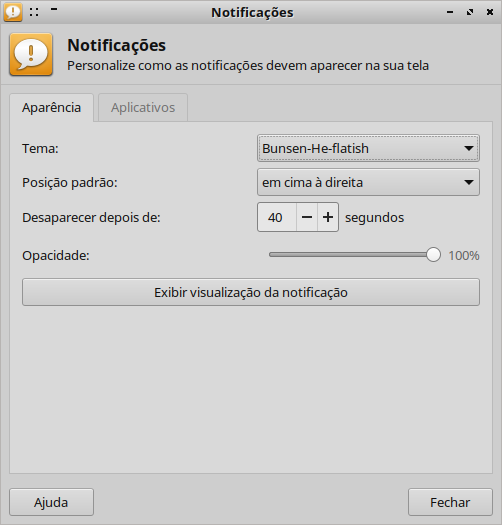
Mas enquanto a solução não vem, podemos usar outro tema que também combina com o tema cinza.
Após essa mudança de tema da notificação, você pode mudar o tema do OpenBox em si. Para isso acesse o menu na área de trabalho e vá em: Preferences :: Openbox :: WM Preferences.
Escolha a opção Bunsen-He. Agora abra o terminal (Super+t) e instale alguns pacotes:
sudo apt install bunsen-themes bunsen-faenza-icon-theme bunsen-images-extra bunsen-images
Em seguida acesse o menu novamente e vá em: Preferences :: Appearance. Escolha o tema GTK Bunsen-He e os ícones Faenza-Dark-Bunsen.
Pulo do gato...
Use o comando:
sudo lxappearance
E agora escolha os mesmos temas que escolheu anteriormente, para GTK e ícones. Esses temas serão os temas de aplicativos do root! Muito bom fazer isso para quando abrir aplicativos como root (usando sudo), não ficar com um tema feio.
Agora estamos quase concluindo...
( x ) Mudar o tema de cores do tint2
( x ) Remover os atalhos do tint2
( x ) Mudar o tema de notificação
( x ) Mudar o tema do OpenBox
( x ) Mudar o tema GTK
( x ) Mudar o tema dos ícones
( ) Mudar o tema do menu de saída
( ) Mudar o tema do Conky
( ) Mudar o tema do GRUB
( ) Mudar o tema do dmenu
( ) Mudar o tema do Terminator
Para mudar o tema do menu de saída, graças à Deus, os desenvolvedores facilitaram nossa vida! Não precisaremos encontrar a paleta de cores adequada. Apenas comentar uma linha e descomentar outra.
Se quiser ver o menu de saída original use o comando:
bl-exit
Provavelmente você verá algo assim:

Para editar o tema faça o seguinte. Edite o arquivo de configuração do "bl-exit".
sudo bl-text-editor /etc/bl-exit/bl-exitrc
Procure pelo bloco [style]. Ele estará assim:
dir = styles
rcfile = helium.rc
Deixe-o assim:
dir = styles
rcfile = grey.rc #helium.rc
Ou seja, mude o tema para "grey".
Se você salvar e fechar o arquivo, e depois executar o "bl-exit", agora verá algo assim:

sudo bl-text-editor /etc/bl-exit/bl-exitrc
Procure pelo bloco [theme]. Ele estará assim:
# set the theme
theme = helium
Mude-o para:
# set the theme
#theme = helium
Salve e feche. Se fizer isso e executar o bl-exit, agora ele ficará assim: Depois de alterar o menu de saída, agora vamos alterar o Conky. Basta ir ao menu da área de trabalho: Preferences :: Conky :: Conky Chooser. Escolha apenas a opção BL-Grey-Conkyrc.
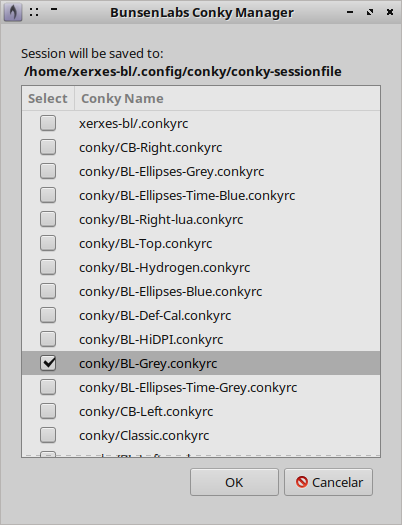
sudo bl-text-editor /etc/grub.d/39_bunsen-text-colours
E altere a linha:
para:
Depois abra o terminal (Super+t) e execute:
sudo mv /usr/share/images/bunsen/grub/default.png /usr/share/images/bunsen/grub/default.png.old
sudo mv /usr/share/images/bunsen/grub/grub2c.png /usr/share/images/bunsen/grub/default.png
sudo update-grub
Isso vai trocar o fundo do GRUB de "default.png" para "grub2c.png".
Para ver todos os fundos disponíveis use o comando:
mirage /usr/share/images/bunsen/grub
E escolha o que mais agradar.
Por fim, para alterar o tema do "dmenu", edite o tema dele no arquivo de configuração:
bl-text-editor .config/dmenu/dmenu-bind.sh
Comente todos os temas e deixe apenas o BL-Hydrogen ativo. Ou seja, ficará assim:
dmenu_run -b -i -nb '#151617' -nf '#d8d8d8' -sb '#d8d8d8' -sf '#151617'
# BL-Helium Beam theme
# Bottom
#dmenu_run -i -b -nb '#082B4A' -nf '#ADD8E6' -sb '#446F6C' -sf '#151617'
# Top
#dmenu_run -i -nb '#082B4A' -nf '#ADD8E6' -sb '#446F6C' -sf '#151617
Agora abra o terminal, clique com o botão direito na janela, acesse Preferências. Clique na aba "Disposições" e deixe como na imagem, com o perfil Hydrogen: Isso vai deixar o tema padrão do terminal sendo o Hydrogen. Reabra-o para ver as mudanças.
Assim terminamos os itens:
( x ) Mudar o tema de cores do tint2
( x ) Remover os atalhos do tint2
( x ) Mudar o tema de notificação
( x ) Mudar o tema do OpenBox
( x ) Mudar o tema GTK
( x ) Mudar o tema dos ícones
( x ) Mudar o tema do menu de saída
( x ) Mudar o tema do Conky
( x ) Mudar o tema do GRUB
( x ) Mudar o tema do dmenu
( x ) Mudar o tema do Terminator
Por fim, e realmente menos importante, mude o papel de parede indo ao menu Preferences :: Wallpaper. E escolha algo mais cinza escuro. É isso! Espero que tenha gostado!
Como escolher sua distribuição GNU/Linux
Roubando bits - Receita para cálculo de sub-redes
Acesso remoto para principiantes
Fresh Player no Slackware (sim, FRESH)
Sport: Frontend para Slackbuilds ao estilo Ports do BSD
APTonCD: Ubuntu Linux sem dependência de internet
Por que e como referenciar artigos nos sites de informática
SliTaz GNU/Linux e as ferramentas do sistema
Nenhum comentário foi encontrado.
Patrocínio
Destaques
Artigos
librePods: liberte seus AirPods em 2026
Bluefin - A nova geração de ambientes de trabalho Linux
Como atualizar sua versão estável do Debian
Dicas
Instalando e definindo as novas fontes Adwaita no GNOME
Configurar aviso da temperatura da CPU no Conky
Pós-instalação do elementary OS 8.1
Quer auto-organizar janelas (tiling) no seu Linux? Veja como no Plasma 6 e no Gnome
Copiando caminho atual do terminal direto para o clipboard do teclado
Tópicos
Após todos esses anos... youtube! (2)
archlinux resolução abaixou após atualização [RESOLVIDO] (19)
Conky não mostra temperaturas da CPU no notebook (14)
Registro do 'last&qu... errado [RESOLVIDO] (9)
O WiFi não reconhece minha rede depois que o processo de suspensão é r... (2)
Top 10 do mês
-

Xerxes
1° lugar - 154.783 pts -

Fábio Berbert de Paula
2° lugar - 67.345 pts -

Buckminster
3° lugar - 25.316 pts -

Alberto Federman Neto.
4° lugar - 21.803 pts -

Mauricio Ferrari
5° lugar - 20.482 pts -

Daniel Lara Souza
6° lugar - 19.187 pts -

edps
7° lugar - 18.986 pts -

Alessandro de Oliveira Faria (A.K.A. CABELO)
8° lugar - 17.615 pts -

Andre (pinduvoz)
9° lugar - 16.987 pts -

Diego Mendes Rodrigues
10° lugar - 15.651 pts